Cara membuat video di Android kini bisa dilakukan dengan lebih mudah.
Kalau dulu kita biasanya menggunakan komputer ketika ingin membuat video, maka tidak lagi sekarang.
Sudah ada banyak sekali aplikasi Android yang bisa digunakan untuk membuat video.
Dengan aplikasi-aplikasi tersebut, membuat video di Android adalah perkara mudah.
Uniknya lagi, kita bisa menggabungkan antara foto dan video menjadi satu agar membentuk video baru.
Salah satu aplikasi kesukaan saya untuk membuat video di Android adalah WeVideo. Aplikasi ini tersedia gratis di Google Play Store.
Nah, untuk kamu yang ingin belajar bagaimana cara membuat video animasi di Android bisa mengikut tutorial dibawah ini.
Saya akan buatkan tutorial selengkap-lengkapnya dengan penjelasan detail.
Berikut ini adalah langkah-langkah membuat video dengan musik di Android.
Siapkan Foto Dan Video
Pertama kali yang perlu kamu persiapkan sebelum membuat video di Android adalah menyiapkan bahan-bahan yang diperlukan.
Dua bahan penting yang perlu kamu persiapkan adalah foto dan video.
Kamu bisa menggunakan foto dan video pribadi yang kamu jepret sendiri menggunakan ponsel.
Atau, bisa juga menggunakan foto dan video gratis yang banyak disediakan di internet.
Untuk mempermudah kamu dalam pembuatan video nantinya, kumpulkan foto dan video tersebut dalam satu folder khusus di smartphone kamu. Jadi nanti lebih mudah dicari.
Baca juga: 5 Website Penyedia Foto Gratis Terbaik
Buat Konsep Video Agar Lebih Menarik
Satu hal yang sering terlupakan para pembuat video pemula adalah konsep.
Banyak yang sering membuat video tanpa konsep, dan asal membuka aplikasi edit video tanpa tahu video seperti apa yang ingin mereka buat.
Sehingga hasil video yang mereka buat kurang maksimal.
Oleh karena itu, tidak ada salahnya kamu membuat sebuah konsep video.
Lakukan corat-coret di kertas kosong. Kira-kira video seperti apa yang ingin kamu buat.
Dengan begitu, saat mengedit nanti, pekerjaan kamu lebih terarah dan bisa menghasilkan video yang bagus.
Baca juga: 10 Software Edit Video Paling Keren
Buka Aplikasi WeVideo
Kalau bahan-bahan foto dan video serta konsepnya sudah jelas, kita masuk ke tahap selanjutnya.
Yaitu membuka aplikasi WeVideo.
Denga aplikasi ini, Sobat Androbuntu akan menghasilkan karya video pertama.
Buka aplikasi WeVideo, kemudian buat proyek video baru dengan menyentuh tombol plus berwarna hijau.
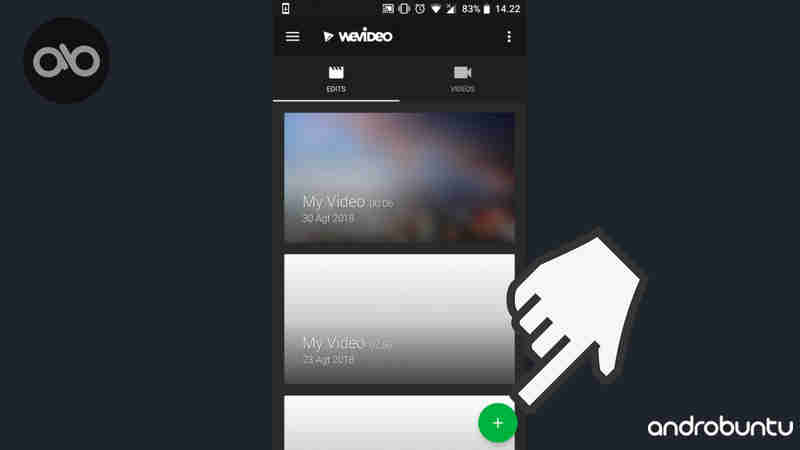
Kalau sudah, sebuah proyek video baru akan terbuat. Langkah selanjutnya adalah memberi nama proyek video tersebut.
Caranya sangat mudah, klik “Title”.
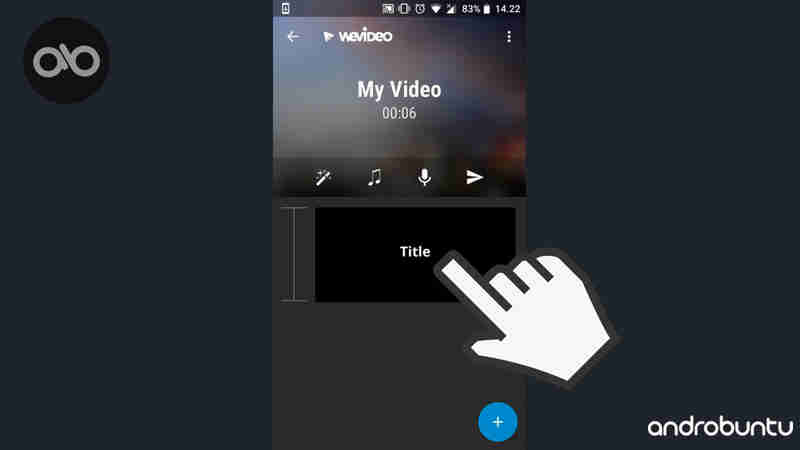
Kemudian ketik nama video tersebut. Dalam tutorial kali ini saya memberi nama video tersebut dengan “Video Androbuntu.com”.
Kalau sudah diberi nama, klik tombol centang yang ada di pojok kiri atas.
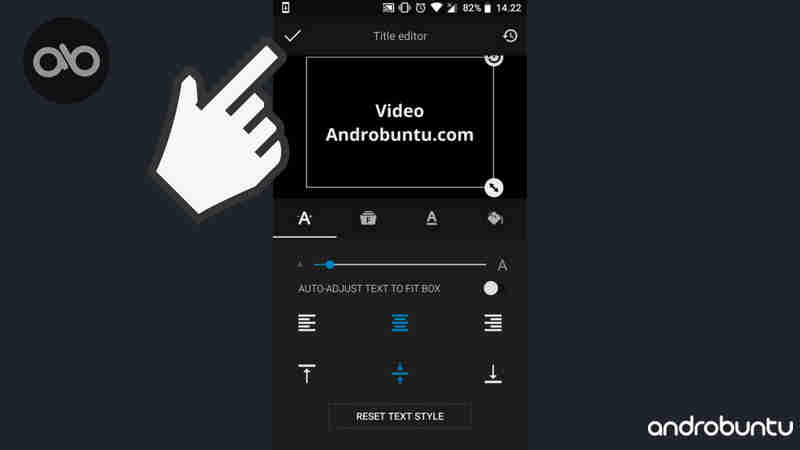
Kamu juga bisa melakukan pengaturan lebih lanjut seperti ukuran dan warna teks. Silahkan berkreasi agar hasilnya lebih bagus dari yang saya buat.
Baca juga: Cara Menghapus Foto Dan Video yang Terhapus Di Android
Memasukan Foto Dan Video Ke Dalam WeVideo
Setelah memberi nama proyek video, berikutnya adalah memasukkan foto dan video ke dalam aplikasi WeVideo.
Caranya klik tombol plus yang ada di pojok kanan bawah. Lalu pilih “Gallery”.
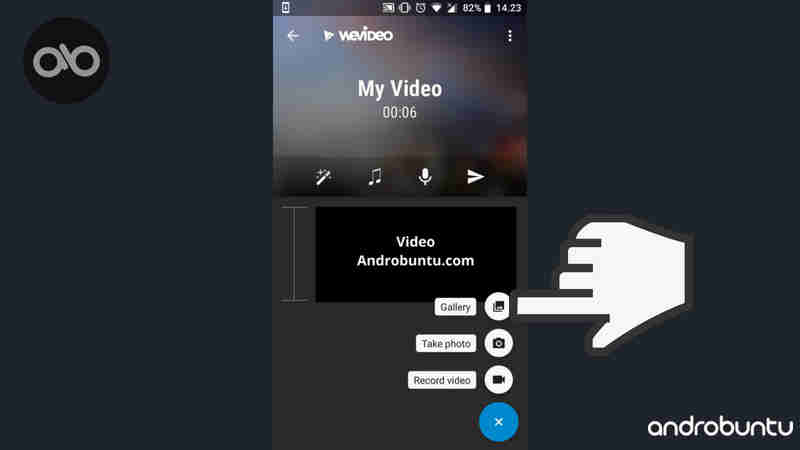
Kemudian pilih foto dan video yang tadi sudah kamu persiapkan untuk membuat video. Setelah semua foto dan video terpilih, klik tombol centang.
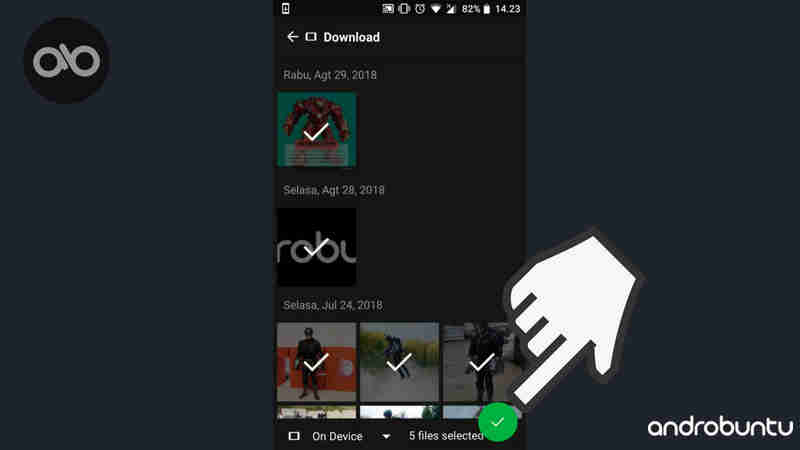
Setelah memasukkan foto dan video ke dalam WeVideo. Kamu bisa mengatur posisi setiap foto dan video.
Silahkan atur agar bisa menghasilkan video sesuai dengan yang kamu harapkan.
Baca juga: Cara Membuat Video Intro Keren Menggunakan Android
Simpan Video
Jika langkah-langkah diatas sudah kamu lakukan, berikutnya adalah langkah terakhir, yaitu menyimpan video.
Untuk menyimpan video, klik tombol “Save” yang ada di samping tombol mikrofon.
Terlihat seperti gambar dibawah ini:
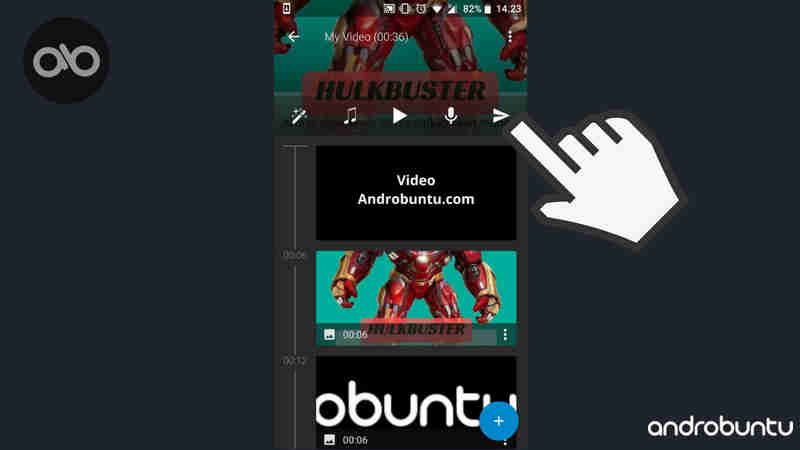
Kemudian akan muncul jendela pop up kecil dengan beberapa piliha.
Pilih saja opsi “SAVE WITH WATERMARK” untuk menyimpan video kamu dengan watermark dari WeVideo di sisi video.
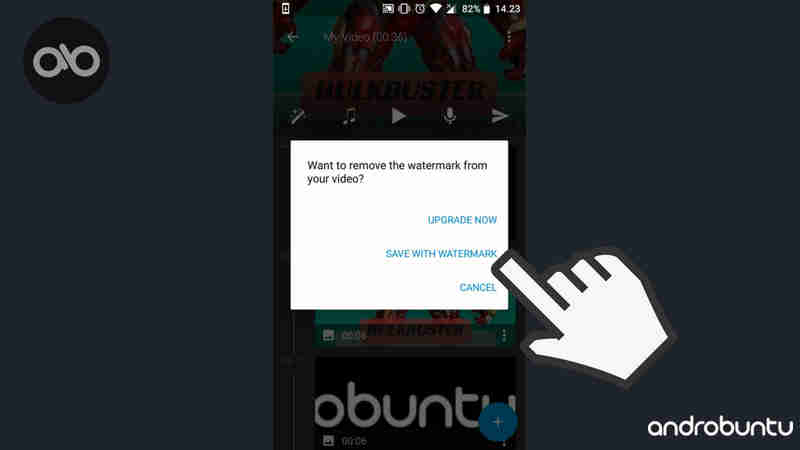
Tugas kamu selanjutnya adalah menunggu hingga video buatan kamu selesai disimpan.
Kamu bisa melihat progressnya dibawah video, ada informasi presentasi sudah sejauh mana progress video tersebut.
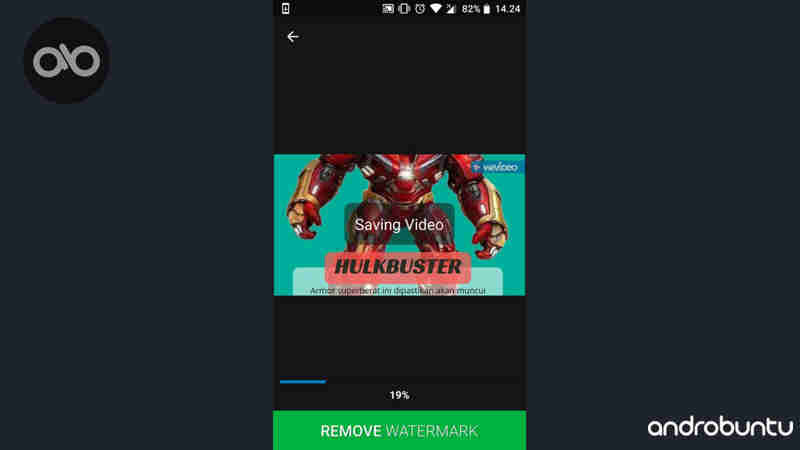
Kalau sudah selesai, kamu bisa melihat video buatan kamu tadi di galeri.
Bisa kamu simpan untuk keperluan pribadi, atau dibagikan di YouTube dan sosial media lainnya.
Baca juga: Cara Menggabungkan Video Di Android
Kesimpulan
Tutorial diatas sebenarnya hanya dasar saja.
Kamu bisa melakukan editing lebih lanjut.
Misalnya menyiapkan gambar-gambar yang sudah di edit sebelumnya. Memotong video-video sebelum digabungkan, dan masih banyak lagi.
Intinya silahkan berkreasi sendiri agar bisa menghasilkan video yang kece.
Selamat mencoba.
